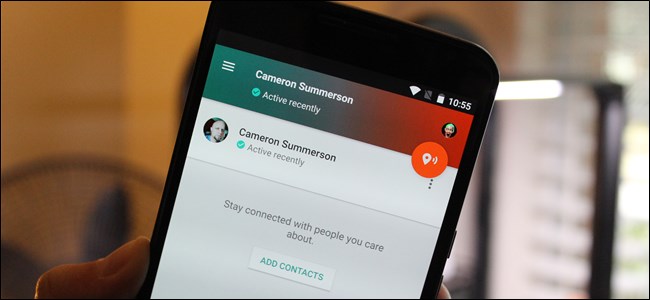
Sentirse seguro es importante, pero en esta época a veces puede ser difícil. Afortunadamente, estamos rodeados de tecnología brillante que se puede aprovechar. Los Contactos de confianza de Google hacen precisamente eso al permitirle compartir su ubicación con, bueno, personas en las que confía. Ya sea que esté caminando solo a casa después del trabajo, perdido en el bosque o atrapado en un desastre natural, esta aplicación puede ayudarlo a usted (oa sus seres queridos) a mantenerse a salvo.
Básicamente, la esencia de la aplicación es simple: agrega personas en las que confía a la aplicación y luego comparte su ubicación con ellos cuando lo desee. Del mismo modo, también puede solicitar su ubicación. Funciona independientemente de dónde se encuentre o de lo que esté haciendo, incluso si su teléfono está desconectado de Internet o no funciona, en cuyo caso compartirá su última ubicación conocida. Analicemos un ejemplo de por qué querrías esto.
Digamos que su hijo de 12 años pasará la noche en la casa de un amigo que vive a tres cuadras de distancia. Son alrededor de las 7:00 PM de la noche y ya está oscuro afuera, pero él se acercará. En lugar del viejo «¡envíame un mensaje de texto tan pronto como llegues!» línea, simplemente puede decirle que comparta su ubicación con usted, luego observe cómo se dirige a la casa de su amigo.
Entonces, ¿qué pasa si se olvida de compartir su ubicación contigo? No es gran cosa, también puede solicitar su ubicación. Vale la pena señalar que debe aprobar esta solicitud antes de que se comparta, para poder rechazarla. La buena noticia es que si no responde a la solicitud en cinco minutos, se aprobará automáticamente, una característica excelente si algo sale mal.
En este momento, el único inconveniente de los contactos de confianza es que solo está disponible para Android. Sin embargo, Google tiene una página configurada para que los usuarios puedan ser notificados cuando la aplicación llegue a iOS, así que al menos está en proceso.
Cómo configurar contactos de confianza
Configurar contactos de confianza es increíblemente sencillo. Continúe y diríjase aquí para instalar la aplicación, luego veremos más de cerca cómo usarla.
Con la aplicación instalada, enciéndala. Comenzará con una breve descripción de qué es la aplicación y qué hace, luego tendrás que darle permiso para acceder a tu ubicación. También vale la pena señalar que su ubicación no es visible para nadie más hasta que la comparte, así que no se preocupe por eso.
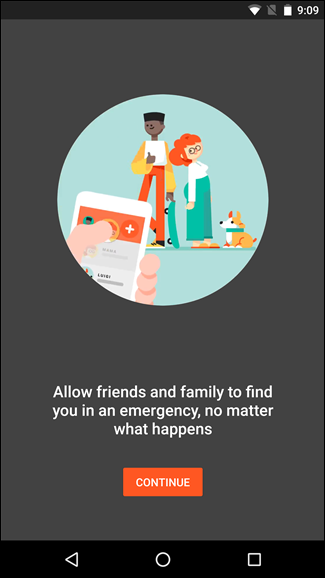
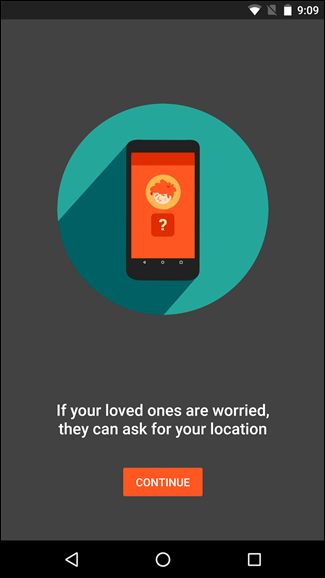
Una vez que le haya dado permiso, comience a seleccionar los contactos que le gustaría agregar como fuentes confiables, con el que querrá compartir su ubicación.
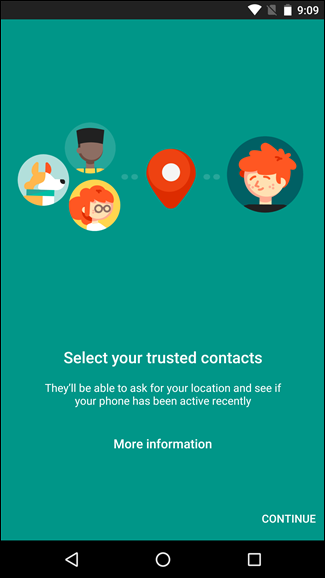
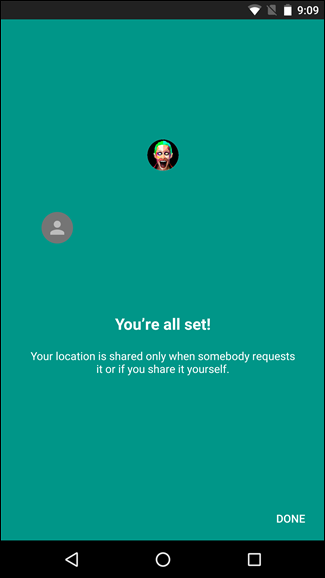
Continúe y seleccione a quien quiera aquí; incluso si no tienen instalada la aplicación Contactos de confianza, recibirán un correo electrónico para informarles que los ha agregado como contacto de confianza. También recibirá un correo electrónico para informarle que ha cambiado su lista de contactos de confianza.
Con sus contactos seleccionados, ya ha terminado. Sin embargo, naturalmente, querrá familiarizarse con la aplicación. aquí hay un resumen rápido de lo que puede esperar y lo que puede hacer.
Qué puede hacer con los contactos de confianza
Para compartir su ubicación con un contacto específico, simplemente toque su entrada en la pantalla de inicio de la aplicación. Aquí tendrá dos opciones: «Solicitar la ubicación del contacto » y «Compartir su ubicación».
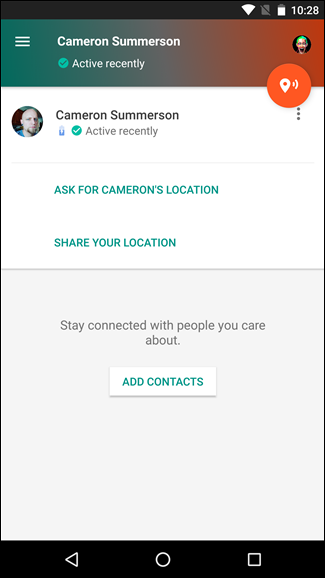
Si elige este último, obviamente, compartirá su ubicación con ese contacto; recibirá un correo electrónico y una notificación dentro de la aplicación.
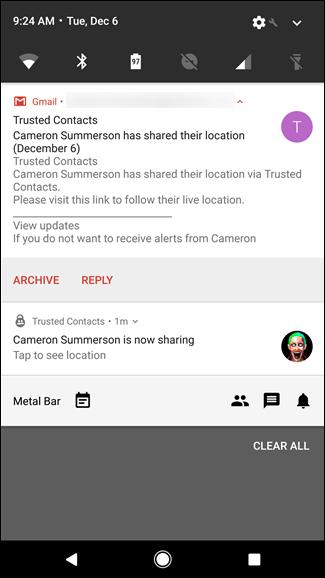
Del mismo modo, si desea solicitar la ubicación de un contacto, elija la primera opción de la lista. Vale la pena mencionar aquí que tendrán que aceptar su solicitud como contacto de confianza antes de que pueda solicitar su ubicación. Tiene sentido, de verdad.
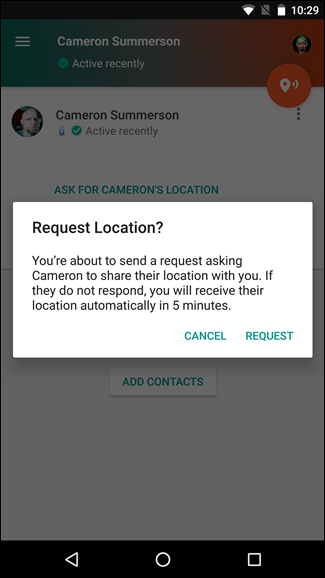
También hay una característica muy importante de la que vale la pena hablar en la pantalla de inicio de Contactos de confianza: ese gran botón de ubicación naranja en la parte superior derecha. Básicamente, puede pensar en esto como un tipo de botón «Estoy en un verdadero problema aquí»: con un toque, enviará su ubicación actual a todos sus contactos de confianza (alternativamente, puede seleccionar contactos específicos aquí). Entonces, si está perdido en el bosque, siendo rehén, secuestrado o atrapado en un desastre natural, este es su botón.
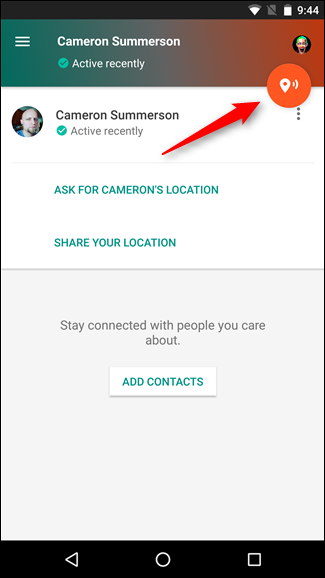
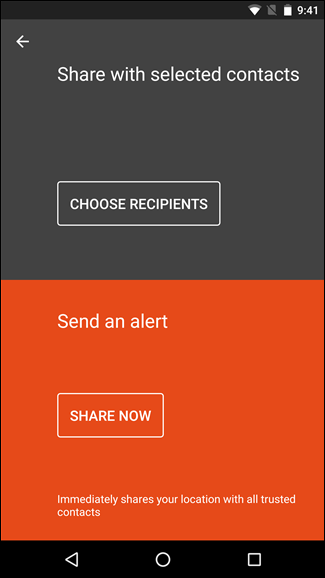
Cómo eliminar contactos de su lista o ajustar lo que se comparte
De hecho, tuve que investigar un poco para averiguar cómo eliminar a alguien de la lista de contactos de confianza; la verborrea aquí es un poco extraña, por lo que no es tan sencillo como pensé que sería.
Básicamente, estaba buscando una opción que dijera explícitamente «Eliminar», pero eso no está sucediendo aquí. En cambio, tienes que leer entre líneas.
Primero, toque el botón de desbordamiento de tres puntos junto al nombre del contacto, luego seleccione «Configuración».
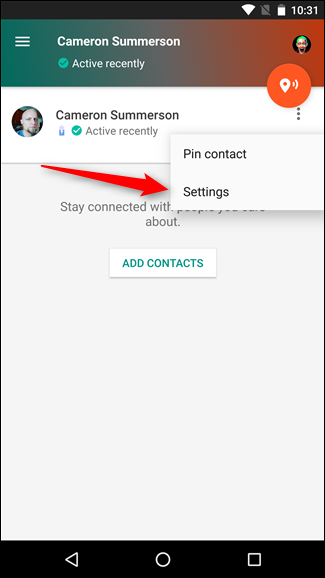
Aquí hay dos opciones: «Permitir que el contacto pregunte por mi ubicación y vea mi actividad» y «Ver actualizaciones del contacto «. Sin embargo, si un contacto aún no lo ha agregado, solo aparecerá la primera opción.
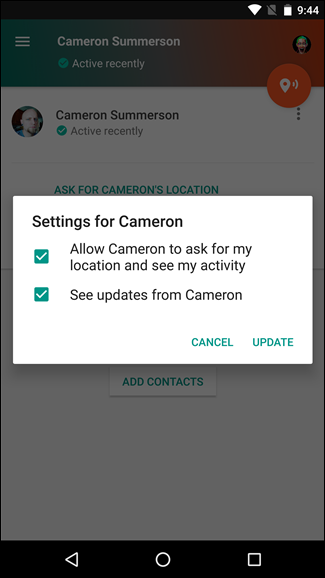
Para eliminar por completo un contacto, anule la selección de ambas opciones y luego toque «Actualizar». Deberían desaparecer de tu lista.
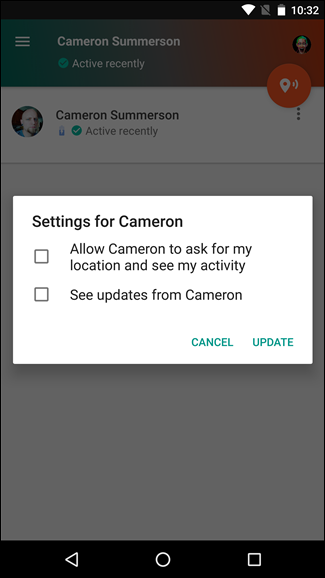
Sin embargo, si desea que la relación sea un poco más unilateral, puede hacerlo aquí también.
Para permitir que alguien también vea tu estado y solicite tu ubicación, pero no comparta la suya contigo, anula la selección de la segunda opción y luego toca «Actualizar».
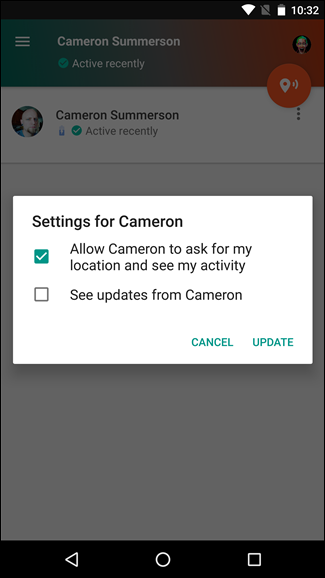
Para permitir que alguien comparta su ubicación contigo, pero no vea ni solicite la tuya, anula la selección de la primera opción y luego toca «Actualizar».

Como dije, la verborrea aquí es un poco extraña, pero espero que entiendas la idea.
Si es un usuario de Android y tiene amigos o familiares que usan Android, no hay razón para no tener los Contactos confiables instalados y configurados: es gratis y potencialmente muy útil. No espere hasta que realmente lo necesite para intentar prepararlo, ¡hágalo ahora!


